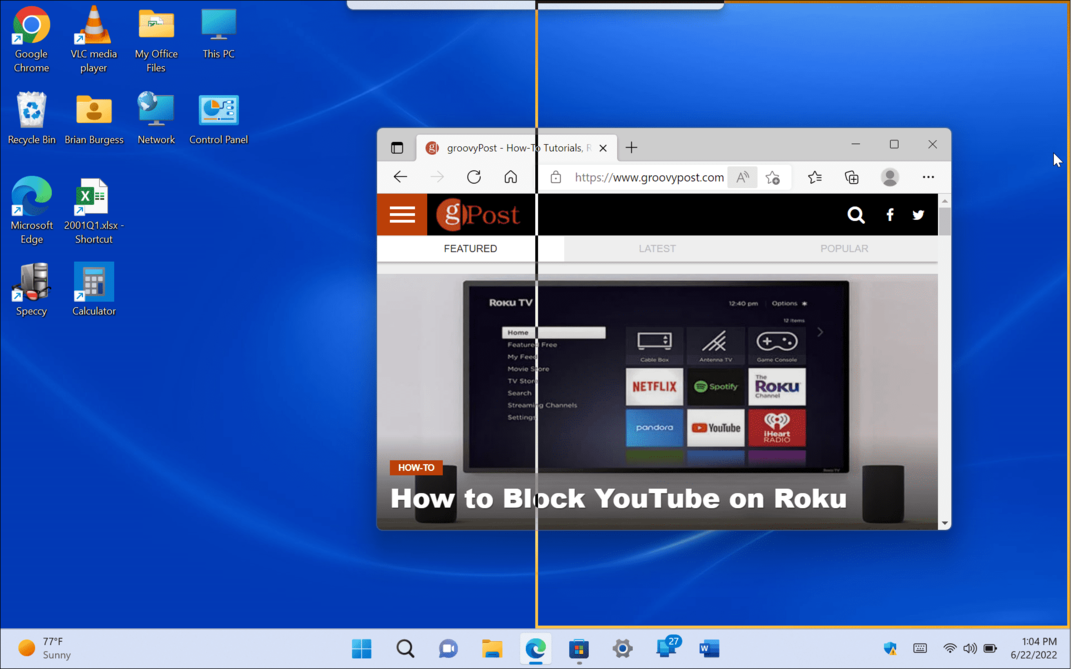Cara Menyebarkan Paket MSI dalam Kebijakan Grup di Windows Server
Microsoft Jendela / / March 18, 2020
Bahkan dengan beberapa lusin klien, memastikan peranti lunak yang mutakhir memakan waktu. Dengan beberapa ratus, itu adalah mimpi buruk. Kebijakan Grup Microsoft memiliki fitur yang memungkinkan Anda untuk menyebarkan MSI (Pemasang Microsoft). Proses ini sangat meningkatkan pengalaman menyebarkan perangkat lunak ke komputer klien.
Penafian: Jangan coba ini di jaringan produksi Anda sebelum Anda mencobanya di wadah unit pengujian satu komputer. groovyPost tidak bertanggung jawab atas kehilangan atau kerusakan data di jaringan Anda. Selalu buat cadangan file kunci dan lanjutkan dengan hati-hati.
Dari Pengontrol Domain, buka applet Kebijakan Grup. Temukan wadah dengan komputer yang akan menerima penyebaran ini. Dalam hal ini, kami sedang menyebarkan ke wadah Workstation.
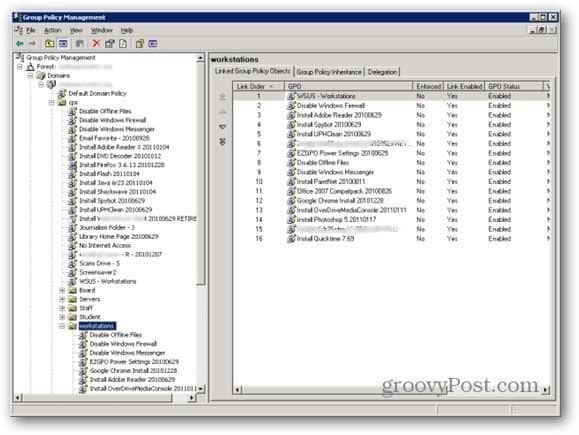
Klik kanan pada wadah yang Anda gunakan, dan pilih Buat dan Tautkan GPO di sini.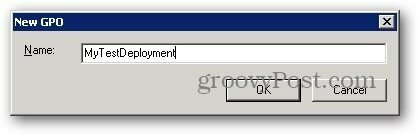
Masukkan nama. Gunakan sesuatu yang akan membantu Anda mengingat untuk apa itu. Saya sering menggunakan tanggal saya membuat kebijakan.
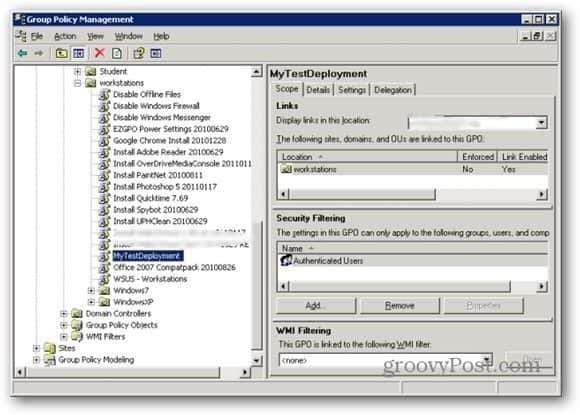
Klik dua kali pada objek yang baru saja Anda buat

Ini adalah jendela tempat Anda dapat mengonfigurasi objek kebijakan grup (GPO) Anda. Dalam hal ini, kami ingin memilih Konfigurasi Komputer >> Pengaturan Perangkat Lunak >> Instalasi Perangkat Lunak. Klik kanan pada Instalasi Perangkat Lunak dan pilih Paket >> Baru.
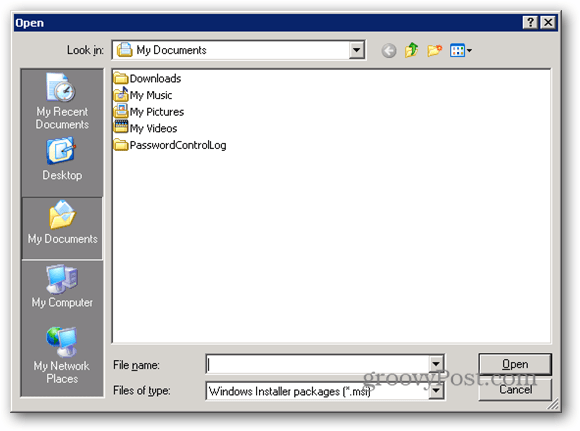
Saat diminta, cari dan pilih file MSI (paket) yang akan digunakan.

Sangat penting bahwa Anda menavigasi ke file ini melalui jaringan - bahkan jika paket tersebut berada di server. Mengapa? Jalur yang Anda gunakan adalah jalur yang akan digunakan klien untuk menemukan file. C: \ shared tidak membantu klien ketika mereka membutuhkan \\ server \ shared. Juga, pastikan direktori dan file memiliki izin baca untuk klien, jika tidak mereka tidak akan dapat menginstal paket.
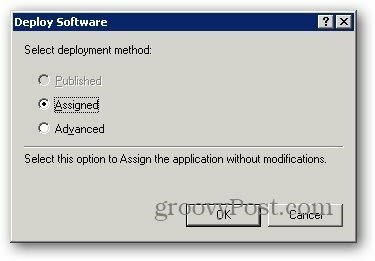
Setelah memilih paket, Anda akan diminta untuk memilih metode penyebaran. Biarkan di default, "ditugaskan" dan klik OK.
Sistem akan memeriksa paket dan memastikannya sesuai untuk penyebaran. Sesekali saya bertemu dengan penginstal yang tidak akan menyebarkan - ada sesuatu yang rusak di suatu tempat dalam proses pembuatan. Jika Anda mengalami itu, coba unduh file dari sumber lagi dan ulangi langkah baru / paket. Jika masih tidak berfungsi, Anda harus mencari sumber lain atau program lain.
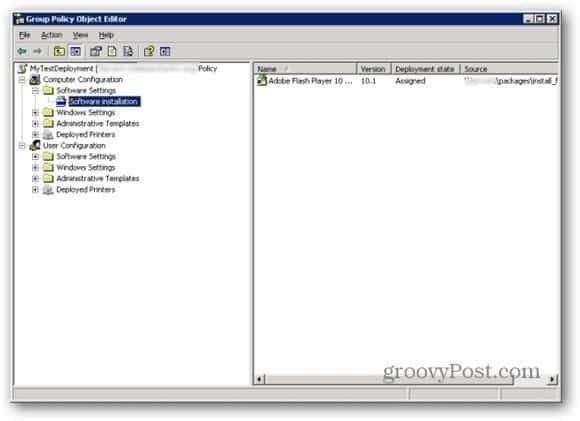
Jika Anda melihat daftar di sebelah kanan, seperti yang ditunjukkan di atas, Anda telah melakukan semuanya dengan sukses. Sekarang tutup jendela yang telah Anda buka.
Semua sistem dalam wadah yang dipilih akan mendapatkan paket pada reboot berikutnya setelah pengaturan kebijakan grup mereka diperbarui. Jika Anda merujuk kembali ke awal artikel ini, Anda akan melihat bahwa Workstation wadah akan menjadi orang yang mendapatkan instalasi ini.
Terkadang pembaruan kebijakan grup dapat berlangsung agak lama, jadi jika Anda ingin mengujinya, Anda dapat pergi ke klien pengujian Anda dan membuka perintah prompt - dan masukkan gpupdate / force (yang memaksa klien untuk mendapatkan pengaturan kebijakan grup paling baru dari server) - lalu reboot Anda akan melihat instalasi terjadi sebelum Anda masuk.